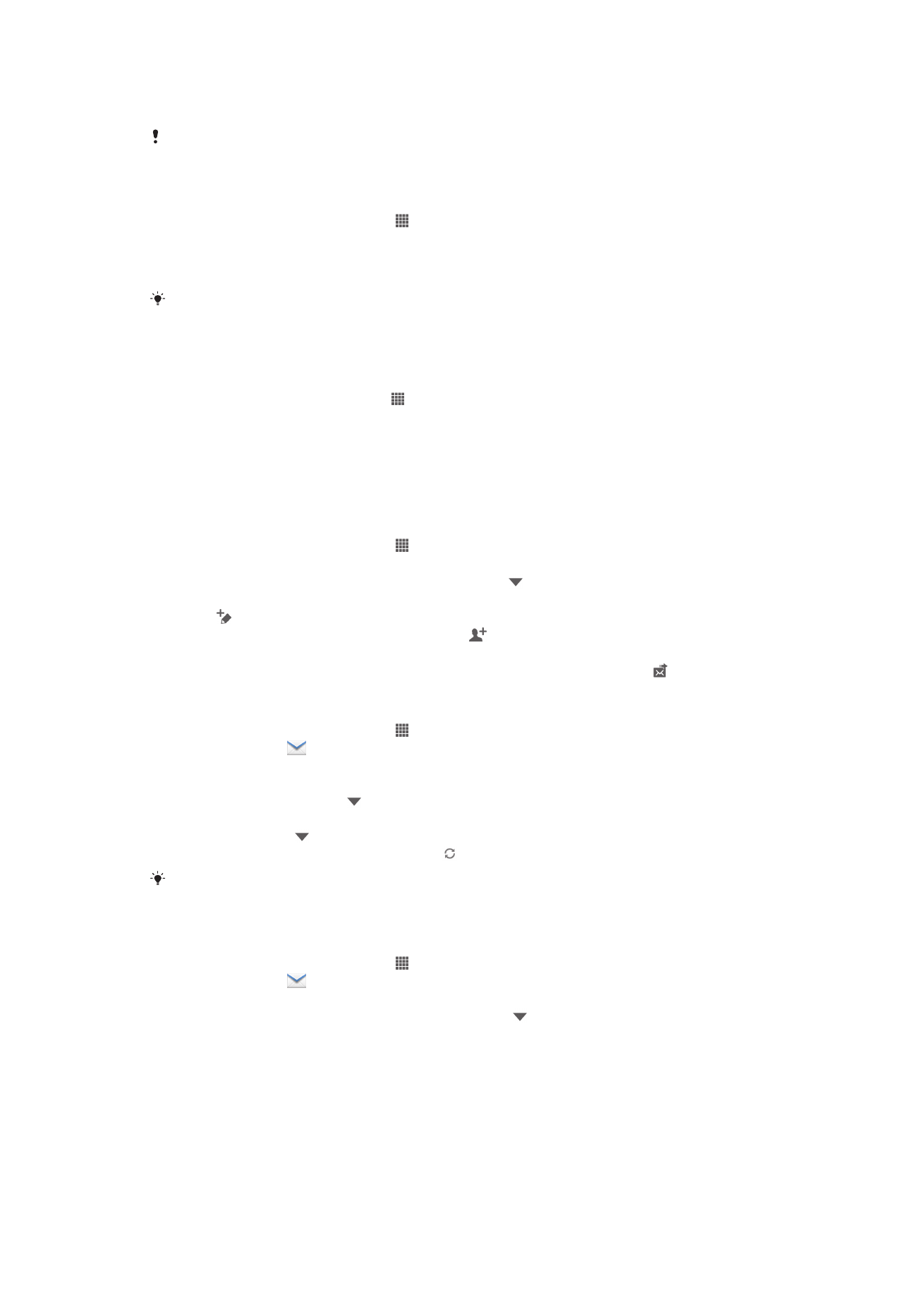
Utilizar o correo electrónico
Para crear e enviar un correo electrónico
1
Asegúrese de que configurou unha conta de correo electrónico.
2
Desde a Pantalla de inicio, pulse e, a continuación, localice e pulse
Correo
electrónico.
3
Se usa varias contas de correo electrónico, pulse na parte superior da pantalla
e seleccione a conta que desexa usar.
4
Pulse e, a continuación,
Para e comece a escribir o nome ou o enderezo de
correo electrónico do destinatario, ou pulse e seleccione un ou varios
destinatarios da súa lista de contactos.
5
Introduza o asunto do correo electrónico e a mensaxe de texto e pulse .
Para recibir mensaxes de correo electrónico
1
Desde a Pantalla de inicio, pulse .
2
Localice e pulse
. Aparece a caixa de entrada da conta de correo electrónico
predeterminada.
3
Se quere comprobar outra conta de correo electrónico configurada no dispositivo,
pulse a barra que contén e seleccione a conta que quere comprobar. Se
desexa comprobar todas as súas contas de correo electrónico á vez, pulse a
barra que contén e
Vista combinada.
4
Para descargar novas mensaxes, pulse .
Se ten configurada unha conta de correo corporativa, pode configurar a frecuencia de
comprobación en
Automático (Push).
Para ler as súas mensaxes de correo electrónico
1
Desde a Pantalla de inicio, pulse .
2
Localice e pulse
. Aparece a caixa de entrada da conta de correo electrónico
predeterminada. Se quere comprobar outra conta de correo electrónico
configurada no teléfono, pulse a barra que contén e seleccione a conta que
quere comprobar.
3
Na caixa de entrada do correo electrónico, desprácese cara arriba ou abaixo e
pulse no correo electrónico que desexe ler.
4
No campo de texto do corpo, separe dous dedos ou xúnteos para ampliar ou
reducir.
5
Use as frechas cara atrás e adiante para ler a mensaxe anterior ou a seguinte.
51
Esta é a versión en liña desta publicación. © Só se pode imprimir para uso persoal.
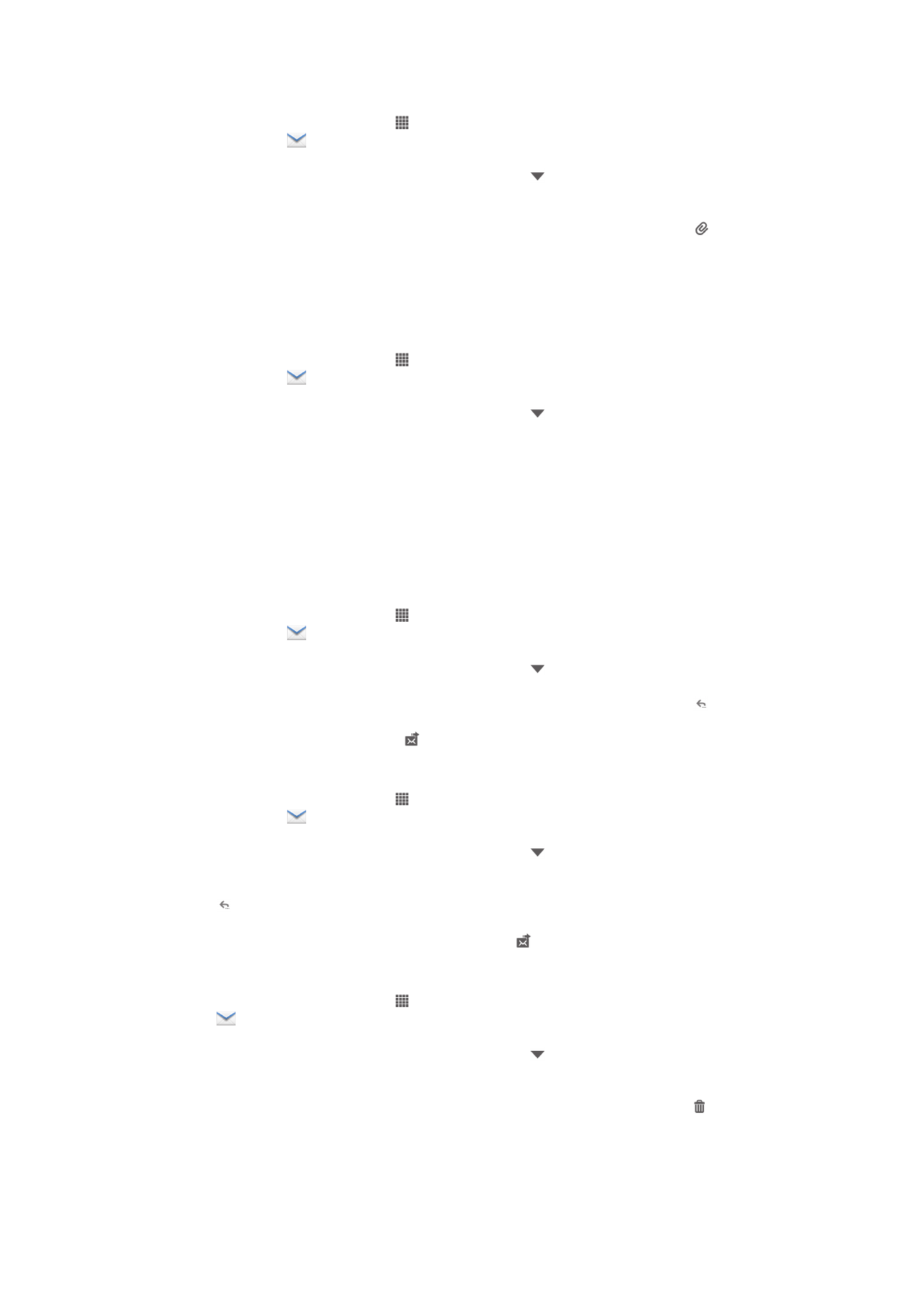
Para ver un ficheiro adxunto a unha mensaxe de correo electrónico
1
Desde a Pantalla de inicio, pulse .
2
Localice e pulse
. Aparece a caixa de entrada da conta de correo electrónico
predeterminada. Se quere comprobar outra conta de correo electrónico
configurada no dispositivo, pulse a barra que contén e seleccione a conta que
quere comprobar.
3
Localice e pulse na mensaxe que desexe na súa caixa de entrada do correo
electrónico. Os correos electrónicos con ficheiros adxuntos se identifican con .
4
Pulse o separador de ficheiros adxuntos no corpo do correo electrónico. Os
ficheiros adxuntos aparecerán nunha lista.
5
Pulse
Cargar a carón dun elemento adxunto.
6
Despois de descargar o ficheiro adxunto, pulse
Ver ou Gardar.
Para gardar nos contactos o enderezo de correo electrónico dun emisor
1
Desde a Pantalla de inicio, pulse .
2
Localice e pulse
. Aparece a caixa de entrada da conta de correo electrónico
predeterminada. Se quere comprobar outra conta de correo electrónico
configurada no dispositivo, pulse a barra que contén e seleccione a conta que
quere comprobar.
3
Localice e pulse na mensaxe que desexe na súa caixa de entrada do correo
electrónico.
4
Pulse o nome do remitente.
5
Pulse
Aceptar cando se lle pida para engadir o nome aos seus contactos.
6
Seleccione un contacto existente ou pulse
Crear novo contacto se quere crear un
novo.
7
Edite a información do contacto e pulse
Feito.
Para responder a un correo electrónico
1
Desde a Pantalla de inicio, pulse .
2
Localice e pulse
. Aparece a caixa de entrada da conta de correo electrónico
predeterminada. Se quere comprobar outra conta de correo electrónico
configurada no dispositivo, pulse a barra que contén e seleccione a conta que
quere comprobar.
3
Localice e pulse a mensaxe á que desexa responder e, a continuación, pulse .
4
Pulse
Responder ou Responder a todos.
5
Insira a súa resposta, entón pulse .
Para reenviar unha mensaxe de correo electrónico
1
Desde a Pantalla de inicio, pulse .
2
Localice e pulse
. Aparece a caixa de entrada da conta de correo electrónico
predeterminada. Se quere comprobar outra conta de correo electrónico
configurada no dispositivo, pulse a barra que contén e seleccione a conta que
quere comprobar.
3
Localice e pulse a mensaxe que quere reenviar.
4
Pulse e logo
Reenviar.
5
Pulse
Parae introduza o enderezo do destinatario.
6
Introduza o texto da súa mensaxe e despois pulse .
Para eliminar un correo electrónico
1
Desde a Pantalla de inicio, pulse .
2
Pulse
. Aparece a caixa de entrada da conta de correo electrónico
predeterminada. Se quere comprobar outra conta de correo electrónico
configurada no dispositivo, pulse a barra que contén e seleccione a conta que
quere comprobar.
3
Na súa caixa de entrada do correo electrónico, marque a caixa de verificación das
mensaxes de correo electrónico que desexa eliminar e, a continuación, pulse .
52
Esta é a versión en liña desta publicación. © Só se pode imprimir para uso persoal.
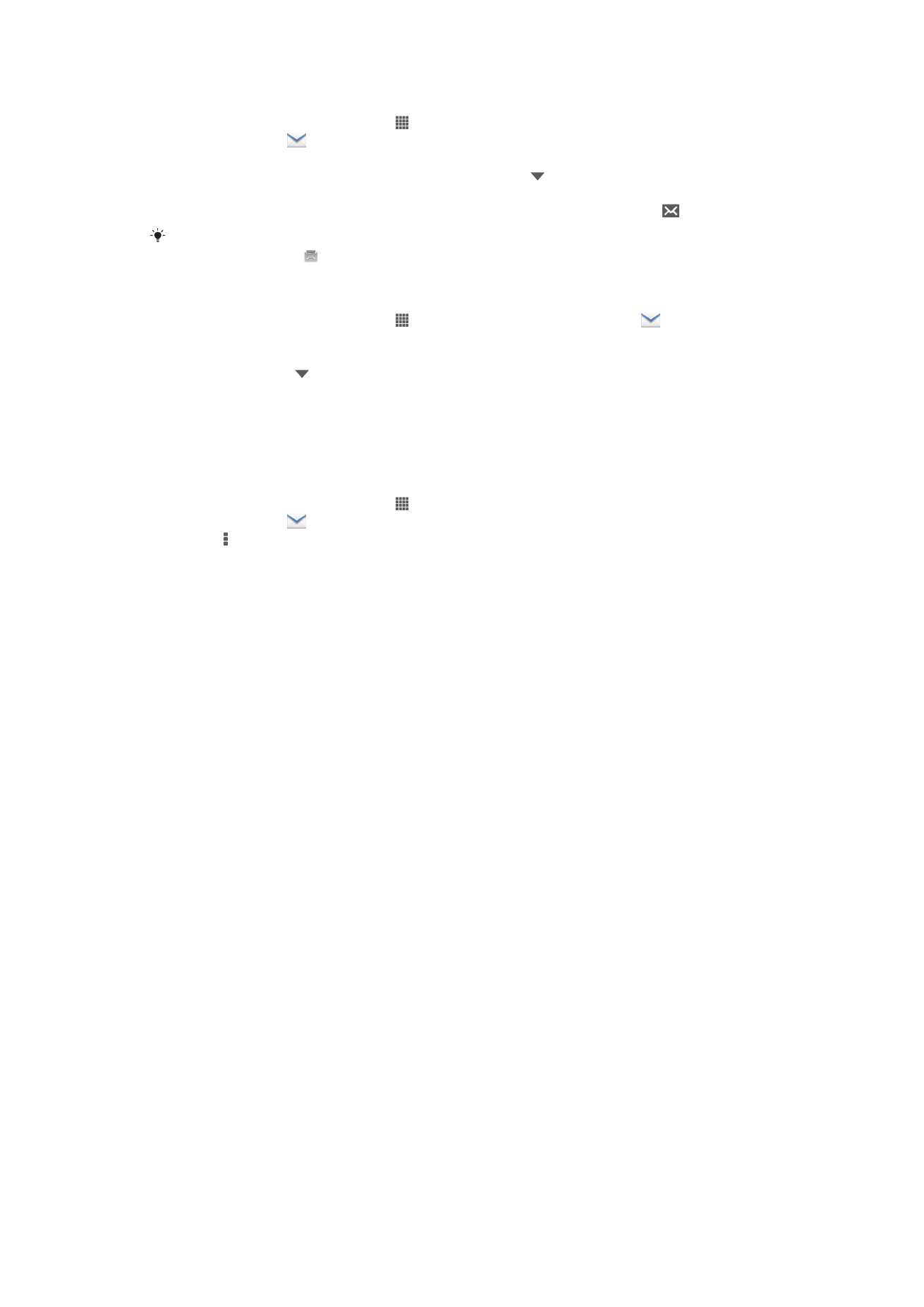
Para marcar unha mensaxe de correo electrónico lida como non lida
1
Desde a Pantalla de inicio, pulse .
2
Localice e pulse
. Aparece a caixa de entrada da conta de correo electrónico
predeterminada. Se quere comprobar outra conta de correo electrónico
configurada no dispositivo, pulse a barra que contén e seleccione a conta que
quere comprobar.
3
Marque a caixa de verificación do correo electrónico que desexe e pulse .
Para marcar unha mensaxe de correo electrónico non lida como lida, marque a súa caixa de
verificación e pulse .
Para xestionar o seu correo electrónico en lotes
1
Desde a Pantalla de inicio, pulse e, a continuación, localice e pulse
. Aparece
a caixa de entrada da conta de correo electrónico predeterminada. Se quere
comprobar outra conta de correo electrónico configurada no dispositivo, pulse a
barra que contén e seleccione a conta que quere comprobar.
2
Marque as caixas de verificación dos correos electrónicos que desexe
seleccionar.
3
Cando remate, pulse unha das iconas da barra de ferramentas para, por
exemplo, mover os correos electrónicos seleccionados a outro cartafol.
Para cambiar a frecuencia de comprobación da caixa de entrada
1
Desde a Pantalla de inicio, pulse .
2
Localice e pulse
.
3
Prema e logo pulse
Axustes.
4
Se usa varias contas de correo electrónico, pulse na conta que desexe axustar.
5
Pulse
Frec. comprob. caixa de entrada e seleccione unha opción.
53
Esta é a versión en liña desta publicación. © Só se pode imprimir para uso persoal.